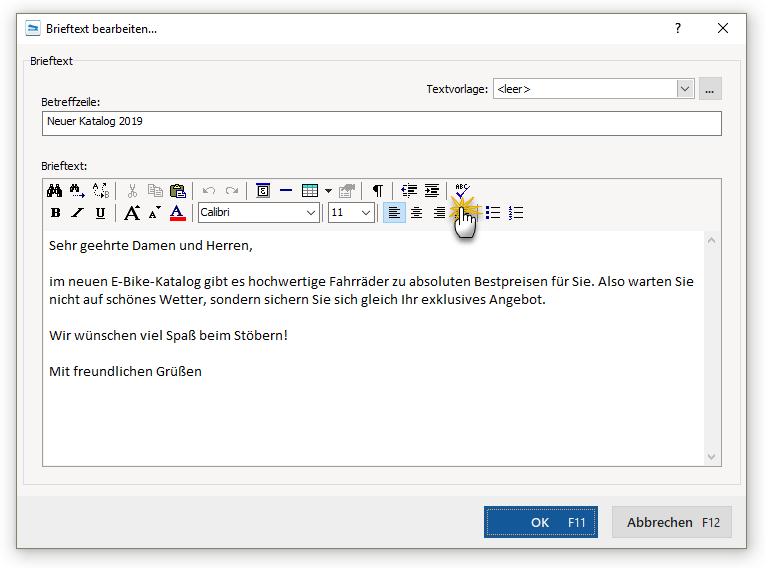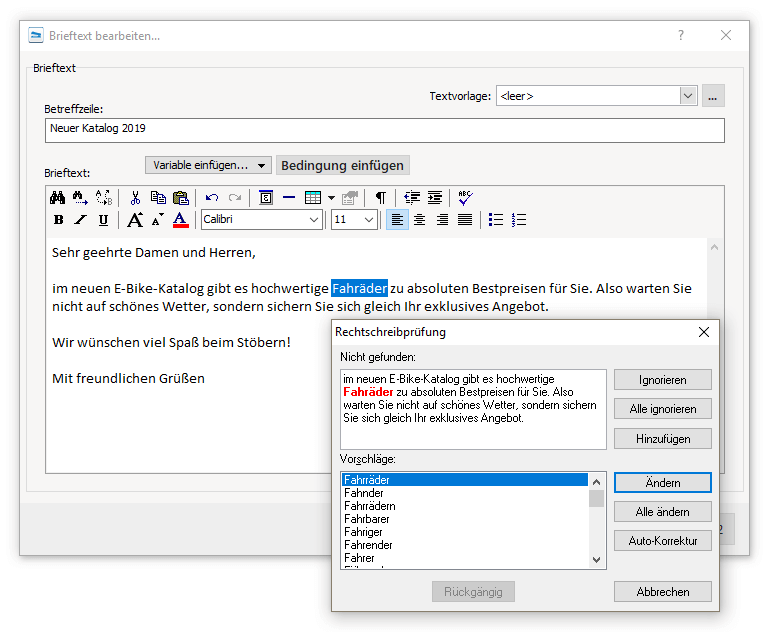Was gibt es wichtigeres im Geschäftsalltag als eine perfekte Korrespondenz mit Ihren Kunden? Denn der erste Eindruck zählt – umso schöner ist, wenn er bleibt. Nachdem Sie Ihren Kunden von sich, Ihrem Unternehmen und Ihrer Leistung überzeugt haben, gilt es eine ebenso professionelle Rechnung oder ein überzeugendes Angebot zu stellen.
Damit Sie auch hier vor Ihrem Kunden oder Interessenten glänzen, stellt Ihnen MeinBüro für alle Korrespondenzanlässe professionelle Vorlagen und Textbausteine zur Verfügung. Denn ein Geschäftsbrief wird deutlich positiver wahrgenommen, wenn Sie Ihr Anliegen optisch ansprechend und vor allem fehlerfrei präsentieren.
Doch was ist, wenn Sie zum Beispiel einen Textbaustein individuell anpassen möchten? Oder Ihrem Geschäftsbrief einen persönlichen Satz hinzufügen wollen? Damit Ihnen hier keine peinlichen Rechtschreibfehler unterlaufen, unterstützt Sie in MeinBüro eine integrierte Rechtschreibprüfung. So können Sie Ihre Sätze zuverlässig prüfen lassen und erhalten bei Fehlern Vorschläge zur korrekten Schreibweise.
Tutorial: Rechtsschreibprüfung in MeinBüro
1. Schritt: Text auswählen
Klicken Sie zum Bearbeiten des gewünschten Texts auf die entsprechende Textfläche. Anschließend öffnet sich ein neuer Dialog, der Ihnen die Texteingabe ermöglicht. Geben Sie nun Ihren gewünschten Text in das Dialogfenster ein und klicken Sie anschließend auf das Symbol Rechtschreibprüfung.
2. Schritt: Text prüfen
Korrigieren Sie die gefunden Rechtschreibfehler und drücken Sie „OK F11“. Anschließend wird Ihr korrigierter Text übernommen.